Como adicionar o formulário de inscrição do Mailchimp ao WordPress (facilitado!)
Publicados: 2022-07-12Quer saber como adicionar o formulário de inscrição do MailChimp ao WordPress? Com esses passos simples, você pode ter seus formulários do MailChimp rodando em seu site hoje mesmo!
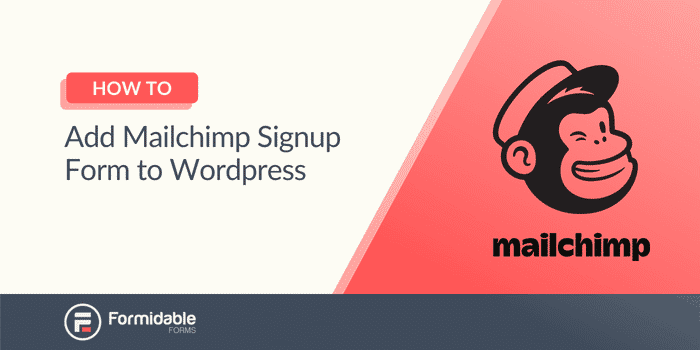
Quer saber como incorporar um formulário de inscrição do Mailchimp no WordPress? Se você consultou a documentação do Mailchimp, não está muito claro como isso é feito.
Nós olhamos para nós mesmos e ficamos coçando a cabeça. Por que não é simples adicionar formulários do Mailchimp ao seu site WordPress?
Não é tão complicado quanto a documentação faz parecer, no entanto.
Com esta postagem, mostraremos como obter seu formulário de inscrição personalizado do Mailchimp WordPress em seu site. Então, você verá como os plugins de formulário podem simplificar esse processo. E isso fará com que seus formulários fiquem mais bonitos do que os formulários do Mailchimp!
Mas primeiro, precisamos esclarecer as diferentes opções do WordPress para que você obtenha a resposta certa.
Por que sua versão do WordPress é importante para o Mailchimp
Se você iniciou um site, essa é uma diferença confusa. A única diferença que você pode ver é o final, mas essa é uma pequena diferença se você nos perguntar!
Mas, há mais do que isso.
O WordPress.com é um serviço da web que ajuda você a criar seu site do zero. Ele até hospeda seu site, para que você não precise encontrar hospedagem.
O WordPress.org , no entanto, não possui esses recursos. É simplesmente uma maneira de obter o software para que você mesmo possa construir o site. Isso significa que você deve encontrar um lugar para hospedar seu site e fazer todo o trabalho de perna.
Como adiciono meu formulário de inscrição do Mailchimp WordPress ao WordPress.com?
Se você estiver usando o WordPress.com, o processo é simples. WordPress.com tem um bloco Mailchimp embutido em seu software.
Portanto, o processo é tão fácil quanto acessar sua postagem ou página, adicionar um bloco e pesquisar por Mailchimp.
A partir daí, você conectará sua conta do Mailchimp e escolherá o público do Mailchimp ao qual deseja adicionar endereços de e-mail.
Tão fácil quanto fazer um bolo. Mas, achamos que fazer um bolo é difícil, então podemos precisar de uma analogia melhor.
Aí está. Se você estiver usando o WordPress.com, seu trabalho está concluído.
Mas, se você for como a maioria das pessoas (cerca de 80% de todos os sites), você está usando o WordPress.org.
Como adiciono meu formulário de inscrição do WordPress Mailchimp ao WordPress.org?
É aqui que a documentação do Mailchimp fica confusa. Existem algumas maneiras de fazer isso, mas nenhuma é óbvia.
O Mailchimp recomenda o uso de um plugin para o seu formulário de inscrição do WordPress Mailchimp. E na próxima seção, discutiremos uma que facilita o processo.
Mas, antes de chegarmos a isso, vamos mostrar como você pode fazer isso com o Mailchimp:
- Instalar um plug-in de formulário
- Inserir formulários incorporados do Mailchimp
Instalar um plug-in de formulário
Esta é a opção número um do Mailchimp para o seu formulário de inscrição de e-mail do Mailchimp WordPress.
Para isso, vá para a página de plugins no seu site WordPress. Pesquise 'Mailchimp' e você verá uma enorme lista de resultados.
Todos eles funcionam de maneira semelhante e exigem que você conecte sua conta do Mailchimp.
A partir daí, seus formulários de contato aparecerão em seu site. E quem se inscrever será adicionado à sua lista de e-mail.
Se você não é fã da aparência dos formulários do Mailchimp, dê uma olhada na próxima seção para algo incrível .
Inserir formulários incorporados do Mailchimp
Cada vez que você cria um formulário, o Mailchimp cria um código que você pode usar em seu site.
Na guia Públicos da sua conta do Mailchimp, selecione Formulários de inscrição . Em seguida, escolha Formulários incorporados .
Personalize seu formulário como quiser e copie o código na parte inferior da página.
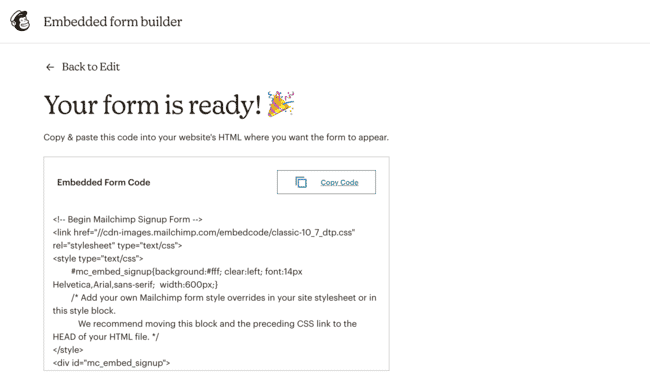
Você pode colar isso em qualquer postagem ou página em seu site, e seu formulário de inscrição de incorporação do Mailchimp WordPress aparecerá.
Qualquer pessoa que se inscrever usando isso será adicionada à lista do Mailchimp que você escolheu ao criar o formulário.
Quer que seus formulários do Mailchimp tenham uma aparência ainda melhor? Usa isto
Ok, agora que abordamos como obter os formulários do Mailchimp em seu site, vamos apresentá-lo a um construtor de formulários menos complexo (e com melhor aparência).
Formas formidáveis .
Com o Formidable Forms, mostrar seus formulários do Mailchimp em seu site é muito mais simples.
Depois de comprar e instalar o Formidable Forms, o que você pode fazer em nossa página de preços, são apenas duas etapas fáceis:

- Obtenha sua chave de API do Mailchimp
- Defina suas configurações de formulário
Etapa 1: obter sua chave de API do Mailchimp
Primeiro, acesse sua conta do Mailchimp e obtenha sua chave de API. Na sua conta do Mailchimp, vá para Conta → Extras → Chaves de API . Clique em 'Criar uma chave' se ainda não houver uma.
Em seguida, no seu plugin Formidable Forms, vá para Formidable → Global Settings → Mailchimp . Insira sua chave de API neste campo.
Etapa 2: definir suas configurações de formulário
Vá para o formulário que você está usando para adicionar usuários a uma lista de discussão.
Clique em Configurações → Ações e notificações → Mailchimp .
Em seguida, selecione a lista do Mailchimp à qual você deseja que os assinantes sejam adicionados. Por fim, selecione o endereço de e-mail, juntamente com quaisquer outras opções necessárias.
A partir deste menu, você pode:
- Adicione as tags que você gostaria que seus assinantes tivessem
- Selecione o que você deseja que o formulário faça quando o usuário clicar em enviar
- Selecione se deseja que os assinantes sejam adicionados automaticamente ou se eles devem confirmar primeiro
Estas são algumas opções disponíveis para você em seus formulários. Para saber mais, veja a próxima seção.
Por que o Formidable Forms pode levar seus formulários para o próximo nível
Imagine que você deseja capturar mais informações sobre seu assinante além de nome e e-mail. Você não pode obter isso de um formulário de inscrição do Mailchimp WordPress.
É aí que entramos.
Com Formidable Forms, as opções são infinitas. Obtenha os números de telefone, aniversários, endereços e muito mais dos seus assinantes. E é tão fácil quanto usar um sistema de arrastar e soltar para fazer isso!
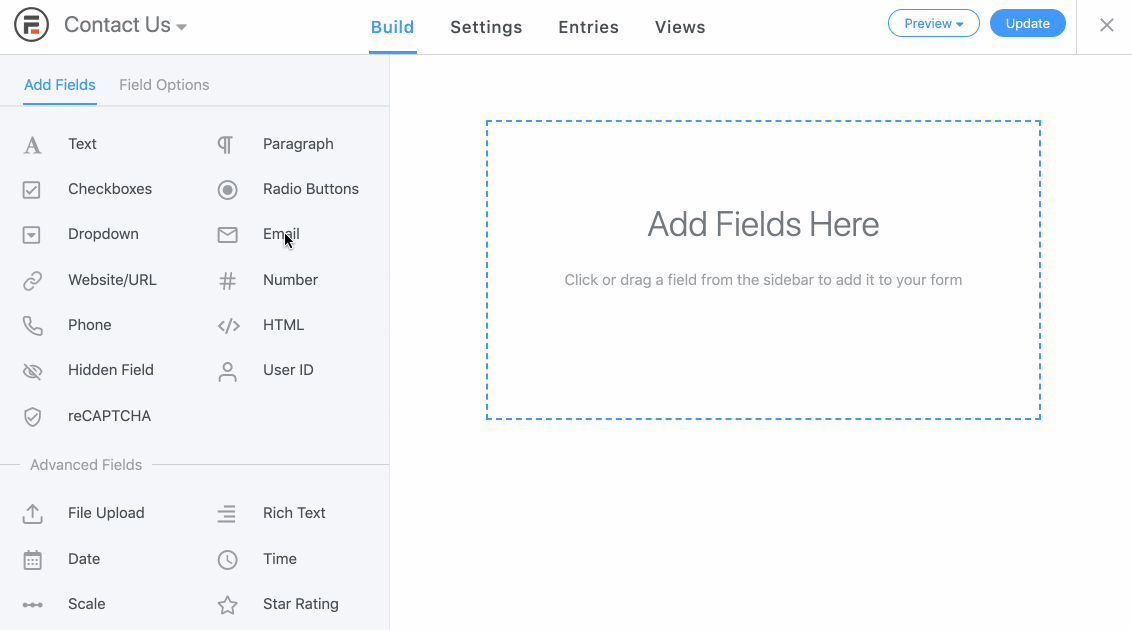
Mas seu poder não termina aí. Oh não, você é o Super-Homem agora.
Você quer dar aos seus assinantes tags diferentes dependendo da área do seu site em que eles se inscreveram? Formidable Forms pode fazer isso.
Que tal inscrever usuários em diferentes grupos para facilitar a segmentação? Os campos de formulário do Formidable facilitam isso.
Além disso, seus formulários são 100% responsivos. Portanto, não se preocupe se fica bem em um site ou celular. A resposta é ambos!
Os formulários de assinatura do Mailchimp ficam aquém da funcionalidade nesta área.
Com nosso plano Plus, por apenas US$ 99,50 por ano , você obtém todas as funcionalidades do Mailchimp e muito mais.
Aqui estão alguns dos recursos que você pode achar úteis:
- Mais de 90 modelos de formulário para reduzir seu tempo de trabalho
- Formulários modais para personalizar pop-ups
- Landing Pages para seus produtos mais importantes
- Formulários de várias páginas para dividir o processo em partes menores
E isso não é nem metade das opções disponíveis com nosso plano Plus.
E, se você não tiver certeza, temos uma garantia de reembolso de 14 dias. Se você não gostar do que oferecemos, entre em contato conosco e devolveremos seu dinheiro na sua carteira.
Ou experimente a versão Lite do Formidable Forms. Temos certeza que você vai gostar do que vê.
Conclusão
Adicionar seus formulários de inscrição do Mailchimp ao WordPress é confuso, especialmente com sua documentação. Mas pode ser simplificado, e este guia ajudou nisso.
Mas, se você está se perguntando como adicionar o formulário de inscrição do Mailchimp WordPress, pense em Formidable Forms .
Com o Formidable Forms, o processo é simples desde o início. Seguindo nossas etapas fáceis, você pode criar um formulário do Mailchimp e colocá-lo em seu site rapidamente. E vai ficar lindo enquanto você faz isso.
Confira nossa lista de recursos para ver todo o poder do Formidable Forms.
